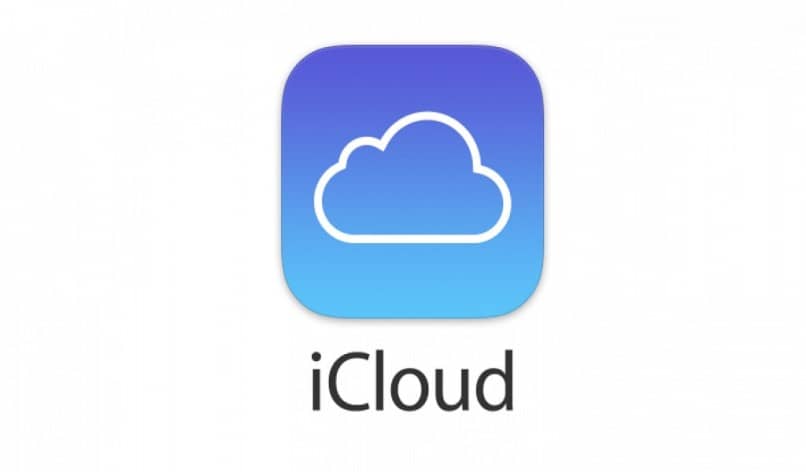
Pilvi, yksi parhaista luotuista järjestelmistä, jonka avulla voit tallentaa mitä haluat, kun haluat. Tämän lähtökohdan avulla kukaan ei epäröi käyttää sitä, mutta totuus on, että pilvi ei ole niin turvallinen. Tästä syystä ja yksityisyyden tunkeutumisen estämiseksi on välttämätöntä estää valokuvieni lataamista iCloud automaattisesti.
Tarkoituksena ei ole, että tallentamasi valokuvat, videot tai kuvat suodatetaan heti, tätä ei ehkä koskaan tapahdu, mutta heidän mielestään on parempi estää katua, ja tänään opit toisen.
Estä valokuvien lataamista iCloudiin automaattisesti, helposti ja välttämättömästi
Koska useiden tähtien kärsimä skandaali valokuviensa kautta vuotaa verkkoon, monet ihmiset alkoivat epäillä tätä järjestelmää. Ja onko se jos sattuisi jollekin kuuluisalle, kuka tahansa voi olla hakkerin uhri. Tämä tarkoittaa, että iCloudista puuttuu suojaus.
Jopa iCloud for Windows -ohjelmiston lataaminen, määrittäminen ja käyttö ei voi varmasti säästää henkilöä tästä suuresta ongelmasta.
Ensimmäinen asia, joka on pidettävä mielessä, on se, että iCloud ei tallenna valokuviasi vain yhdellä tavalla, mutta teet sen eri osista, joten tämän estämiseksi on noudatettava eri vaiheita. Tärkein, joka estää valokuvani latautumisen iCloudiin automaattisesti yhtä helppoa kuin iCloud-tiedostojen tallennuksen määrittäminen iPhonessa ja iPadissa, ja että tämä on ensiksi, koska se on täysin tehokas, on seuraava:
Avaa vaihtoehto ”asetukset”Siirry matkapuhelimellasi osioon, jonka nimi on”iCloud”, Painaa nappia ”Valokuvat”, Avaa tässä kaksi vaihtoehtoa, jotka voit poistaa käytöstä (sinun on ilmeisesti), nämä ovat ”Omat valokuvat suoratoistossa” Y ”ICloud-valokuvakirjasto.”
Kun olet valmis, valokuviasi ei pitäisi ladata automaattisesti pilveen, mutta pidä mielessä, että tämä prosessi on tehtävä kaikilla laitteilla, jotka olet linkittänyt iCloudiin.
Muut lomakkeet yhtä hyödyllisiä ja välttämättömiä
Kuvien automaattisen lataamisen estäminen iCloudiin ei ole lainkaan monimutkaista, mutta se on tehtävä monin tavoin, koska kuten olit aiemmin lukenut iCloudilla on useita tapoja tallentaa valokuvasi.
Kun teet varmuuskopion tai varmuuskopion iPhonesta iTunesille tai iCloudille, on olemassa riski, että kaikki, jotka palauttavat yhden luotuista kopioista, pääsevät siihen. Tämän välttämiseksi ja paremman suojauksen varmistamiseksi sinun ei tarvitse vain sisällyttää elokuvaa varmuuskopioon (pidä mielessä, että poistamalla käytöstä tämä vaihtoehto, emme pysty palauttamaan valokuviamme, joten sinun on tallennettava ne aika ajoin muualla.).
Jos et halua sisällyttää kelaa, sinun on mentävä ”Asetukset”, siirrymme osioon ”iCloud”Ja paina painiketta ”Varastointi”, saamme vaihtoehdon nimeltä ”Hallitse tallennustilaa”, Annamme sen sinne ja painamme nappia ”kopioitko”Näyttää siltä, että tämä vaihtoehto tulee vihdoin näkyviin ”Valokuvakirjasto” deaktivoimme jälkimmäisen.
Ja voila, tässä prosessissa meidän on myös otettava huomioon sama kuin edellinen, meidän on poistettava tämä vaihtoehto käytöstä kaikista laitteista, jotka olemme linkittäneet iCloudiin.
Poista viestien sisältö
Jos et tiennyt, iPhonet ja muut Applen laitteet tallentavat myös valokuvia viestisovellukseen, joten jos joku palauttaa varmuuskopion, hänellä on pääsy sinne tallennettuihin.
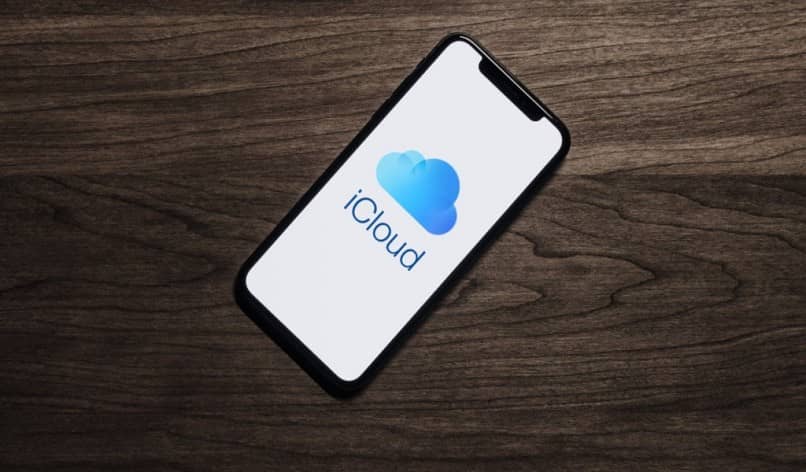
Tämä prosessi on paljon yksinkertaisempi kuin edellinen, sinun on vain poistettava kaikki viestit itse, koska se on ainoa paikka, jossa nämä tiedot tallennetaan.
iTunes luotettava
Lopuksi ja enemmän kuin selityksenä vihjeenä, jotta valokuviani ei voida ladata automaattisesti iCloudiin, voit käyttää myös iTunes. Koska täydellinen varmuuskopiointi voidaan tehdä iTunesissa aivan kuten sen iCloud-serkussa, vain ensimmäinen ei näy Internetissä, estää valokuviamme ja tietojemme vuotamista.